Установка своего рингтона на iPhone

Достаточно часто пользователи многофункциональных iPhone довольствуются стандартным набором мелодий, предлагаемых производителем, не догадываясь о возможности выбора любых мелодий как на все контакты, так и на конкретного абонента. На самом деле таких вариантов существует несколько, все они достаточно понятны и просты.
Лучший способ, не заморачиваясь, не тратя много времени, установить нужную мелодию или любую программу – обратиться к профессионалам сервиса Repair My Apple, которую окажут любую помощь в установке и настройки программного обеспечения.
Как добавить на айфон свою мелодию
Разработчики ПО для iPhone соблюдают политику защиты авторских прав, поэтому установили на смартфоны Apple только стандартный набор мелодий. Но существует ряд эффективных вариантов установить на звонок именно ту мелодию, которую Вы хотите слышать – найденную в Интернете либо созданную своими силами. Вам придется потратить немного времени, а в некоторых случаях и денег, но результат того стоит! Прежде всего Вы должны самостоятельно добавить выбранную музыку на свой айфон, иначе, откуда она там появится?
Важно: Существует ряд параметров, которым должен соответствовать выбранный трек. Длина файла не может превышать 40 секунд, требуемый формат – m4r. В интернете существует ряд утилит, которые помогут довести выбранный файл до нужных стандартов.
Вариант 1. iTunes Store
Выбирая этот метод, владелец должен учитывать, что данный сервис – платный. Вы просто приобретаете нужные мелодии стандартным способом, оплачивая покупку.
- Запуская iTunes Store, найдите раздел «Звуки». С помощью поисковой строки выбирайте нужный трек.
- Чтобы убедиться, что выбрали именно то, что искали, прослушайте музыку, просто кликнув на название. Далее нажмите на пиктограмму со стоимостью.
- Следующий шаг – выбор позиции, к качестве которой Вы будете использовать данный музыкальный фрагмент. По своему усмотрению Вы можете сделать данный звук стандартным для всех по умолчанию, либо присвоить его выбранному контакту. Нажимая кнопку «Готово», Вы подтверждаете свой выбор.
- Финальный пункт – оплатите покупки удобным способом, например, с помощью Touch ID или Face ID, и наслаждайтесь любимыми звуками.
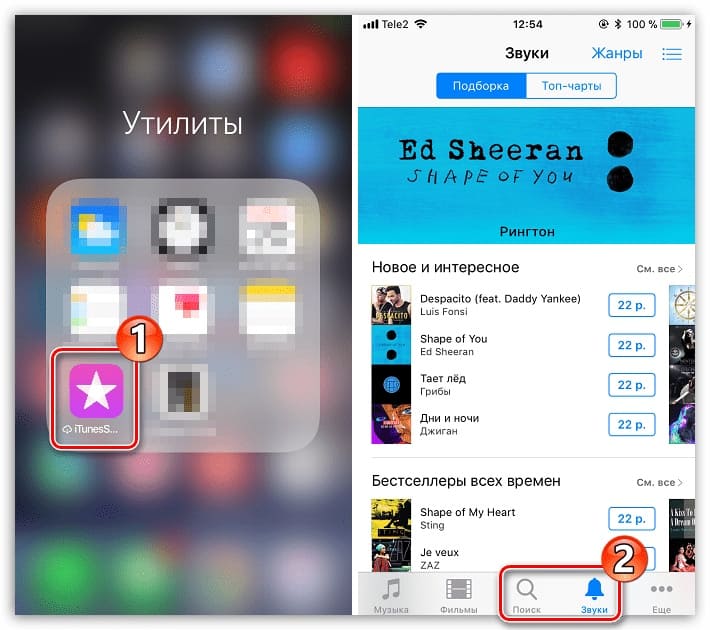
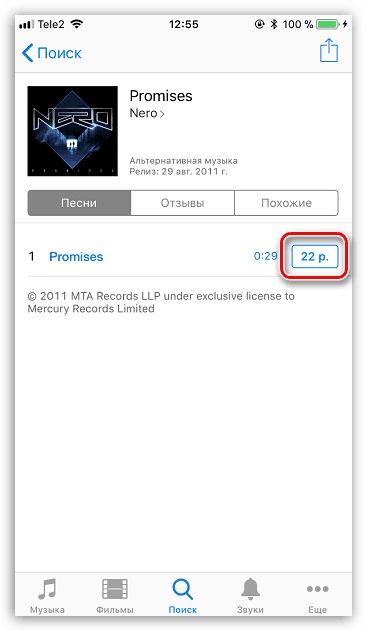
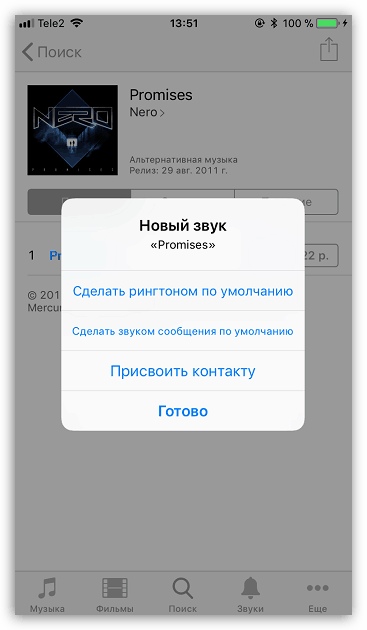
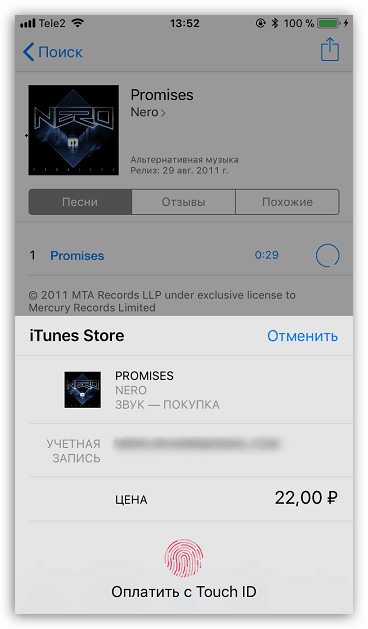
Вариант 2. iTunes
Последовательность действий также не составит труда. Прежде всего, Вы находите нужную мелодию – в интернете или среди своих файлов, добавляете его в список мелодий iPhone.
- В первую очередь подключаете iPhone к компьютеру, запускаете сервис iTunes, выбирая среди обнаруженных свой смартфон, запуская его иконку.
- Открываете вкладку «Звуки», которая находится в левой части открытого окна экрана.
- С помощью курсора Вам нужно перетащить нужный файл в открытый раздел. Файл должен сразу отразиться в программе. Программа iTunes запустит синхронизацию автоматически, без Вашего участия.
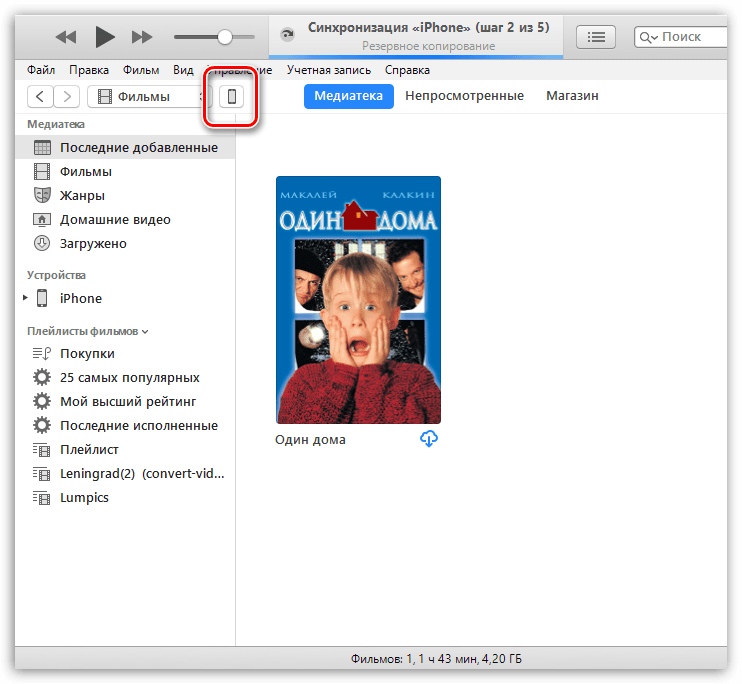
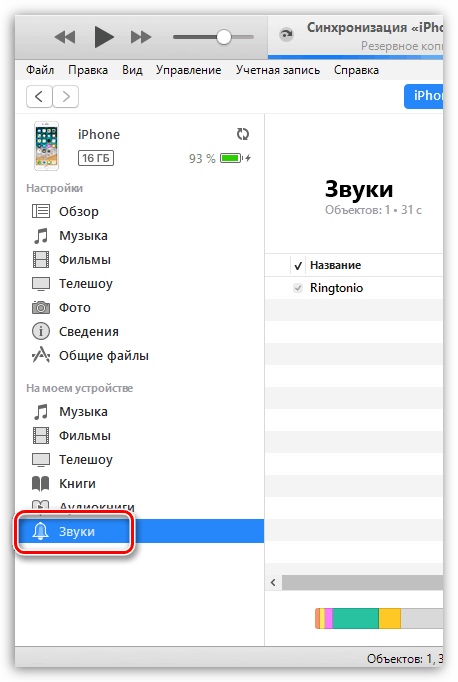
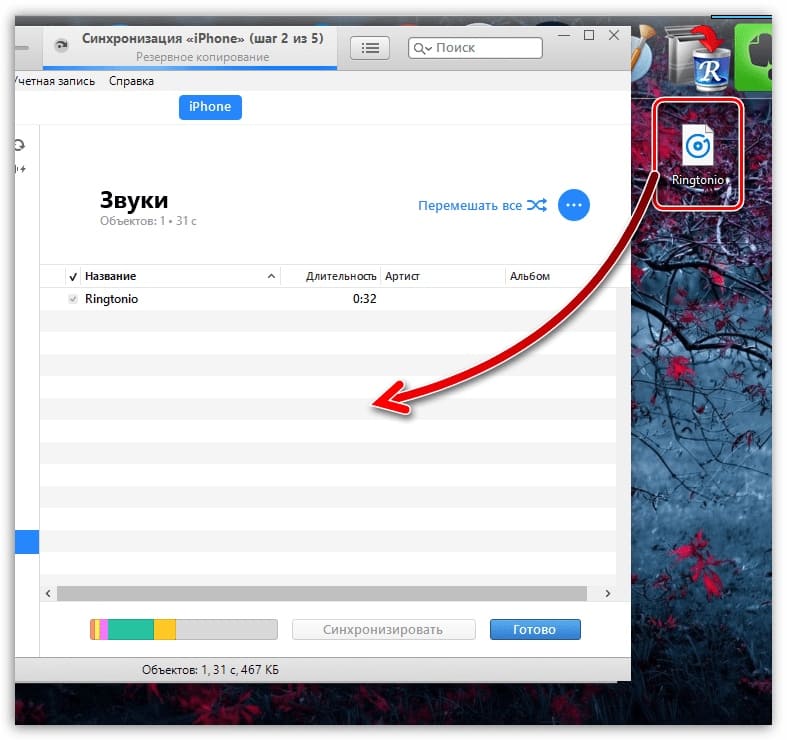
Как установить мелодию на iPhone
Для выполнения данного процесса также существует два варианта, делайте выбор в зависимости от Ваших привычек и предпочтений.
- На все вызовы. Последовательно выбираете пункт «Меню» – «Настройки», раздел «Звуки» – «Рингтон». Ваш файл уже загружен в данную папку, Вам остается только установить на него галку. При каждом входящем вызове Вы будете слышать именно эту мелодию, если не установлено другое.
- Определенный контакт. Если Вы привыкли определять звонящего абонента по звуку, не ориентируясь на экран, Вы можете установить на конкретный контакт наиболее подходящую мелодию. Подобная идентификация нравится многим пользователям. Поэтапно выбирая «Меню» – «Телефон» – «Контакты», определяете абонента, нажимаете кнопку «Изменить» в верхнем правом углу.
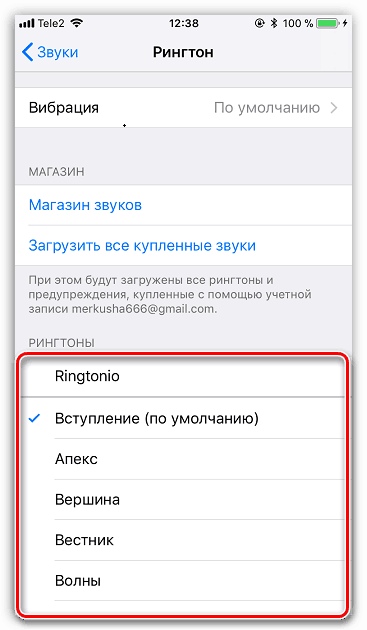
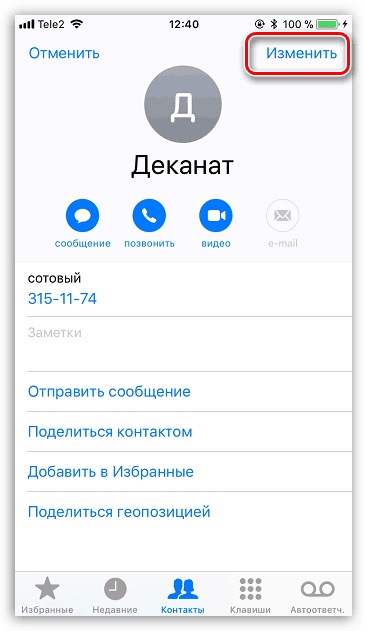
В открывшемся пункте «Рингтон», отмечаете галкой выбранный файл, завершая операцию нажатием кнопки «Готово».
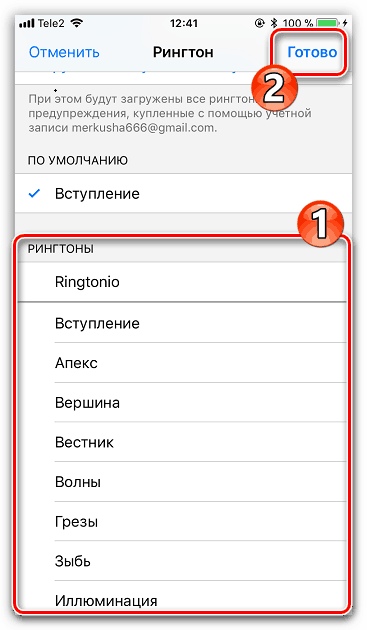
Мы рассказали о самых доступных способах настроить звонки яблочного смартфона по своему желанию, использовать нужные мелодии, разнообразить звучание iPhone. Вы можете подобрать программы для обработки и настройки звуковых файлов в сети Интернет или обратиться за помощью к специалистам сервисного центра Repair My Apple, который выполнят любую операцию на профессиональном уровне.
Сделайте свою покупку ещё выгоднее
Промокод на скидку − 1000 ₽ за регистрацию в программе лояльности
Получить промокод











































- Выгодный обмен Вашего старого смартфона на новый. Доплата в рассрочку
- Оплата после проверки
- Гарантия сервисного обслуживания 2 года
- Выгодный обмен Вашего старого смартфона на новый. Доплата в рассрочку
- Оплата после проверки
- Официальная гарантия от Apple
В отзывах и вопросах должна содержаться информация только о товаре.
Отзывы можно оставить только на заказанный и полученный покупателем товар.
К одному товару покупатель может оставить не более одного отзыва.
К публикации не допускаются следующие отзывы и вопросы:
- Указывающие на покупку данного товара в других магазинах
- Содержащие любые контактные данные (номера телефонов, адреса, email, ссылки на сторонние сайты)
- С ненормативной лексикой, оскорбляющие достоинство других покупателей или магазина
- С обилием символов в верхнем регистре (заглавных букв)
Вопросы публикуются лишь после того, как на них получен ответ.
Мы оставляем за собой право редактировать или не публиковать отзыв и вопрос, который не соответствует установленным правилам!




























